1.1.2 熟悉3ds max的用户界面
使用菜单栏和命令面板
1. 在菜单栏中选取 打开文件的时候。如果事先在场景中创建了对象或者进行过其它修改会提示你时候保存当前场景。
2. 一般我们刚刚开始学习的时候,应该每建立一个新的模型以后,点击最左上角的图标,选取重置。
3. 在确认对话框中单击Yes,屏幕将返回到刚刚进入3ds max时的外观。
4. 在命令面板中单击 创建按钮。
注:在默认的情况下,进入3ds max后选择的是创建面板。
5. 在创建命令面板单击 球体,
6. 在顶视口的中心单击并拖曳创建一个与视口大小接近的球,如图:
球出现在四个视口中。在三个视口中它用一系列线(一般称做线框)来表示。在透视视口中,球是按明暗方式来显示的,
7. 在视口导航控制按钮区域单击 所有视图最大化显示 铵钮,球充满四个视口。
注:球的大小没有改变,它只是按尽可能大的显示方式使物体充满视口。
8. 单击主工具栏上的 选择并移动 按钮。
9. 在顶视口单击并拖曳球,以便移动它。
10. 将文件保存为Sphere.max(尽量用英文,因为中文容易出错,有些版本是不可以保存中文的),以便后面使用。
现在已经建立了一个简单的场景。在这个过程中,涉及到几个3ds max中的重要术语。下面将对这些术语进行解释。
常见术语
在前面的练习中,涉及到了如下术语:
— 线框(Wireframe):用一系列线描述一个对象,没有明暗效果。
— 明暗(Shaded):用彩色描述一个对象,使其看起来像一个实体。
— 模型(Model):在3ds max视口中创建的一个或者多个几何对象。
— 场景(Scene):视口中的一个或者多个对象。对象不仅仅是几何体,还可以包括灯光和摄像机。作为场景一部分的任何对象都可以被设置动画。
— 范围(Extents):场景中的对象在空间中可以延伸的程度。缩放到场景的范围意味着一直进行缩放直到整个场景在视口中可见为止。
1.1.3 单击左键和右键
通常,在3ds max中,单击左键和单击右键的含义不同。单击左键用来选取和执行命令,单击右键会弹出一个菜单,还可以用来取消命令。

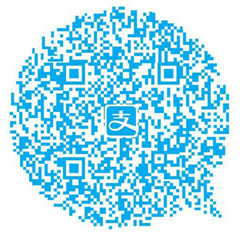


目前评论:3 其中:访客 0 博主 0 引用 3
来自外部的引用: 3